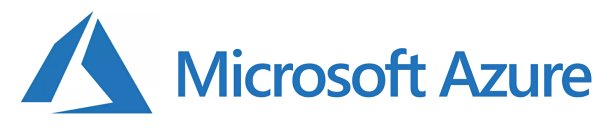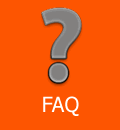Υπηρεσία Διάθεσης Δωρεάν Λογισμικού Microsoft
Το Microsoft Azure Dev Tools for Teaching παρέχει στα μέλη της πανεπιστημιακής κοινότητας δωρεάν λογισμικό της εταιρείας Microsoft. Προσφέρεται το μεγαλύτερο μέρος του λογισμικού της Microsoft αλλά δεν περιλαμβάνεται το Office (περιλαμβάνεται μόνον η MS Access). Το λογισμικό που διατίθεται προορίζεται αποκλειστικά για εκπαιδευτικούς ή ερευνητικούς σκοπούς και απαγορεύεται ρητά η εγκατάσταση του σε υπολογιστές διοικητικής χρήσης και γενικότερα σε υπολογιστές υποδομής του πανεπιστημίου.
Πρόσβαση και δικαίωμα στην υπηρεσία έχουν μόνο οι φοιτητές και τα μέλη του εκπαιδευτικού προσωπικού του ΔΙΠΑΕ.
Η πρόσβαση στο πρόγραμμα Microsoft Azure Dev Tools for Teaching γίνεται χρησιμοποιώντας έναν λογαριασμό της Microsoft (Microsoft Account) και στη συνέχεια γίνεται επιβεβαίωση ύπαρξης διεύθυνσης λογαριασμού email στο domain του Ιδρύματος (@ihu.gr).
Προϋποθέσεις
Για να μπορέσετε να χρησιμοποιήσετε την υπηρεσία θα πρέπει:
- Να είστε φοιτητής ή μέλος ΔΕΠ του ΔΙΠΑΕ.
- Να διαθέτετε ενεργό ιδρυματικό λογαριασμό και email.
- Να διαθέτετε κάποιον λογαριασμό Microsoft (αν δεν έχετε δημιουργείστε έναν δωρεάν) ή εναλλακτικά να έχετε ενεργό λογαριασμό στο Office 365 μέσω του Δέλος 365
Οδηγίες εισόδου
Μέθοδος εισόδου 1: Είσοδος με υπάρχον λογαριασμό της Microsoft:
- Μεταβείτε στην υπηρεσία Microsoft Azure Dev Tools for Teaching μέσω της διεύθυνσης: https://azureforeducation.microsoft.com/devtools
- Στην οθόνη υποδοχής της υπηρεσίας πατήστε το εικονίδιο "Sign In" ώστε είτε να αποκτήσετε απευθείας πρόσβαση στο περιβάλλον MS-Azure Dev Tools for Teaching, είτε να ενεργοποιήσετε τη διαδικασία εγγραφής σας σε αυτό.
- Εφόσον έχετε ήδη κάποιον λογαριασμό της Microsoft πληκτρολογήστε τα στοιχεία σας στην επόμενη σελίδα. Αν δεν έχετε λογαριασμό Microsoft τότε πατήστε το "Create one!" για να φτιάξετε έναν καινούργιο λογαριασμό. Σε αυτή την περίπτωση θα σας ζητηθεί να πληκτρολογήσετε και μερικά επιπλέον προσωπικά στοιχεία εκτός από τον κωδικό πρόσβασης (password) του νέου λογαριασμού.
- Επόμενο βήμα αποτελεί η πιστοποίηση/σύνδεση του λογαριασμού σας με υπάρχοντα λογαριασμό στο Ίδρυμα. Συμπληρώστε εις διπλούν το ιδρυματικό σας email (χρησιμοποιώντας το @ihu.gr), επιλέξτε τα δύο checkboxes στο κάτω μέρος της οθόνης και πατήστε το "Verify academic status and accept terms". Θα σας αποσταλεί ένα μήνυμα στο ιδρυματικό email που καταχωρήσατε που περιέχει τον υπεσύνδεσμο (link) τον οποίο χρειάζεται να αντιγράψετε στο χώρο των διευθύνσεων του φυλλομετρητή σας (browser) ώστε να ολοκληρωθεί η διαδικασία πιστοποίησης/σύνδεσης του λογαριασμού Microsfoft με τον ιδρυματικό λογαριασμό.
- Στη συνέχεια, καλείστε να εισάγετε (Sign In) εκ νέου τον προσωπικό σας λογαριασμό Micrsoft και ακολουθεί η επιβεβαίωση της επιτυχούς ολοκλήρωσης της διαδικασίας πιστοποίησης/σύνδεσης του λογαριασμού Microsoft με τον ακαδημαϊκό σας λογαριασμό. Εδώ τσεκάρετε εκ νέου τα δύο checkboxes και πατήστε στο εικονίδιο "Accept Terms".
Μέθοδος εισόδου 2: Είσοδος χρήση του ιδρυματικού λογαριασμού εφόσον έχετε ενεργό λογαριασμό Office 365 μέσω του Δήλος365:
- Βεβαιωθείτε ότι έχετε ενεργο λογαριασμό στο Office 365 μέσω του Δήλος 365. Εάν δεν έχετε, δείτε περισσότερες οδηγίες εδώ: https://cm.ihu.gr/index.php?cat_id=114
- Μεταβείτε στην υπηρεσία Microsoft Azure Dev Tools for Teaching μέσω της διεύθυνσης: https://azureforeducation.microsoft.com/devtools
- Στην οθόνη υποδοχής της υπηρεσίας πατήστε το εικονίδιο "Sign In" ώστε είτε να αποκτήσετε απευθείας πρόσβαση στο περιβάλλον MS-Azure Dev Tools for Teaching, είτε να ενεργοποιήσετε τη διαδικασία εγγραφής σας σε αυτό.
- Στην επόμενη σελίδα πληκτρολογήστε ως email <το username σας>@ihu365.gr.
- Γίνεται αυτόματα ανακατεύθυνση στην Κεντρική Υπηρεσία Πιστοποίησης Χρηστών του κόμβου των Σερρών. Δώστε εδώ τα στοιχεία του ιδρυματικού σας λογαριασμού.
- Εφόσον επαληθευτούν τα στοιχεία σας, επιστρέφετε στη σελίδα της Microsoft όπου σας ζητήται να επαληθεύσετε την ταυτότητά σας μέσω τηλεφώνου (Identity Verification by phone). Επιλέξτε τη χώρα και πληκτρολογείστε το κινητό σας τηλέφωνο. Θα σας αποσταλεί με SMS ένας κωδικός στο κινητό σας, το οποίο και θα πρέπει να πληκτρολογήσετε.
Με την επιτυχή είσοδό σας εμφανίζεται η οθόνη υποδοχής στο περιβάλλον MS Azure (Home -> Education - Software). Εδώ παρέχεται η δυνατότητα αναζήτησης του επιθυμητού λογισμικού Microsoft. Κάνοντας 'κλικ' επάνω στο όνομα του λογισμικού το οποίο επιθυμείτε να ανακτήσετε, μπορείτε να δειτε/αντιγράψετε την τιμή του κωδικού της άδειας χρήσης (License Key) επιλέγοντας το εικονίδιο "View Key" και να προχωρήσετε στο κατέβασμα (download) του λογισμικού του κάνοντας 'κλικ' επάνω στο εικονίδιο "Download":